Otrzymaj bezpłatne skanowanie i sprawdź, czy twój komputer jest zainfekowany.
USUŃ TO TERAZAby korzystać z w pełni funkcjonalnego produktu, musisz kupić licencję na Combo Cleaner. Dostępny jest 7-dniowy bezpłatny okres próbny. Combo Cleaner jest własnością i jest zarządzane przez RCS LT, spółkę macierzystą PCRisk.
Instrukcje usuwania Windows Support Alert
Czym jest Windows Support Alert?
"Windows Support Alert" to kolejny fałszywy błąd podobny do Microsoft Azure, Google Security Warning, Internet Security Alert i wielu innych. Podobnie jak w przypadku większości fałszywych błędów, Windows Support Alert jest również wyświetlany przez złośliwą stronę internetową, którą użytkownicy odwiedzają nieumyślnie - są na nią przekierowywani przez różne potencjalnie niechciane programy (PUP). Wyniki badań pokazują, że PUP zazwyczaj infiltrują system bez zgody użytkownika. Oprócz powodowania przekierowań, PUP zbierają również poufne informacje, generują natrętne reklamy, a w niektórych przypadkach niewłaściwie wykorzystują zasoby systemu.
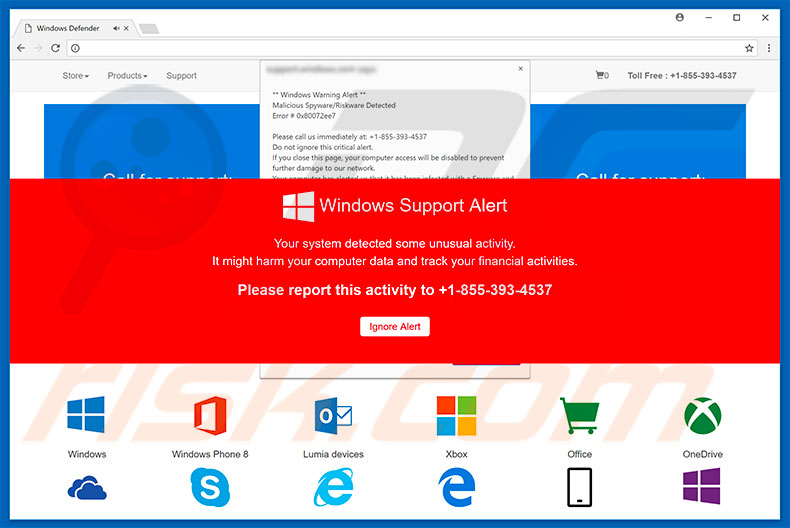
Komunikat "Windows Support Alert" informuje, że system wykrył nietypową aktywność, która stanowi zagrożenie dla danych osobowych użytkownika. Ponadto ten błąd zachęca użytkowników do zgłaszania tej "aktywności" do pewnego centrum technicznego za pośrednictwem podanego numeru telefonu "+1-855-393-4537". Problem polega na tym, że błąd "Windows Support Alert" jest kompletnym oszustwem. W rzeczywistości cyberprzestępcy próbują nakłonić użytkowników do zadzwonienia pod wskazany numer telefonu. Po wykonaniu tych czynności użytkownicy otrzymają ofertę usług technicznych, za które oczywiście muszą zapłacić. Ponieważ błąd "Windows Support Alert" jest fałszywy, wsparcie techniczne nie jest nawet potrzebne. Dlatego użytkownicy ostatecznie zapłacą za nic. Warto również wspomnieć, że ci samozwańczy "certyfikowani technicy" bardzo często proszą użytkowników o zdalny dostęp do swoich komputerów. Robią to z zamiarem zainstalowania prawdziwego malware i/lub zmiany ustawień systemu. Zaraz po tym oszuści twierdzą, że "wykrywają" dodatkowe problemy i oferują dodatkową pomoc za kolejną opłatą, co zachęca użytkowników do zapłacenia jeszcze więcej. Z tych powodów błąd "Alert Windows Support" powinien zostać zignorowany. Można go łatwo usunąć po prostu zamykając przeglądarkę internetową (najlepiej za pomocą "Menedżera zadań") lub ponownie uruchamiając system. Jednak po ponownym uruchomieniu przeglądarki użytkownicy nigdy nie powinni kliknąć "Przywróć zamknięte karty". W przeciwnym razie ponownie otworzą wyżej wymienioną złośliwą strony.
Jak wspomniano powyżej, potencjalnie niechciane programy są zaprojektowane do zbierania informacji. Adresy IP, geolokalizacje, dostawcy usług internetowych (ISP), odwiedzane adresy UR, zapytania wyszukiwania, naciśnięcia klawiszy i inne gromadzone dane zwykle zawierają dane osobowe. Z tego powodu użytkownicy muszą być poinformowani, że programiści PUP są bardzo skłonni do sprzedawania informacji stronom trzecim (potencjalnie cyberprzestępcom). Osoby te mogą próbować generować przychody poprzez niewłaściwe wykorzystanie poufnych danych. Tak więc obecność PUP-ów śledzących dane może prowadzić do poważnych problemów związanych z prywatnością. Potencjalnie niechciane programy generują również reklamy pop-up, kuponowe, banerowe i inne natrętne. Aby to zrobić, PUP wykorzystują różne narzędzia, które umożliwiają umieszczanie treści graficznych stron trzecich. Z tego powodu wyświetlane reklamy prawdopodobnie nakładają się na treści odwiedzanych stron. Ponadto, natrętne reklamy często prowadzą do złośliwych stron i/lub nawet uruchamiają skrypty zaprojektowane do pobierania/instalowania malware (lub innych PUP). Nawet jedno kliknięcie może spowodować infekcję komputera wysokiego ryzyka. Ponadto, niektóre PUP uruchamiają niepotrzebne procesy w tle systemu. Poprzez niewłaściwe wykorzystanie zasobów systemu do zdobywania kryptowaluty i/lub uruchamiania innych niechcianych procesów, PUP znacznie spowalniają cały system. Dlatego potencjalnie niechciane programy muszą zostać natychmiast odinstalowane.
| Nazwa | "Windows Support Alert" (wirus) |
| Typ zagrożenia | Adware, niechciane reklamy, wirus pop-up |
| Objawy | Dostrzeganie ogłoszeń nie pochodzących z przeglądanych stron. Natrętne reklamy pop-up. Zmniejszona prędkość przeglądania sieci. |
| Metody dystrybucji | Zwodnicze reklamy pop-up, instalatory bezpłatnego oprogramowania (sprzedaż wiązana), fałszywe instalatory flash player. |
| Zniszczenie | Zmniejszona wydajność komputera, śledzenie przeglądarki - problemy prywatności, możliwe dodatkowe infekcje malware. |
| Usuwanie |
Aby usunąć możliwe infekcje malware, przeskanuj komputer profesjonalnym oprogramowaniem antywirusowym. Nasi analitycy bezpieczeństwa zalecają korzystanie z Combo Cleaner. Pobierz Combo CleanerBezpłatny skaner sprawdza, czy twój komputer jest zainfekowany. Aby korzystać z w pełni funkcjonalnego produktu, musisz kupić licencję na Combo Cleaner. Dostępny jest 7-dniowy bezpłatny okres próbny. Combo Cleaner jest własnością i jest zarządzane przez RCS LT, spółkę macierzystą PCRisk. |
Wyniki badań pokazują, że wszystkie fałszywe błędy są bardzo podobne. Każdy z nich twierdzi, że system jest zainfekowany, brakuje plików lub jest uszkodzony w podobny sposób. Jednak błędy takie jak "Windows Support Alert" mają na celu wyłudzenie pieniędzy od niczego nie podejrzewających użytkowników. Potencjalnie niechciane programy również mają wiele podobieństw. Oferując wiele "przydatnych funkcji", PUP nakłaniają użytkowników do instalacji. Jednak po infiltracji te PUP nie przynoszą żadnej realnej wartości dla zwykłych użytkowników. Zamiast tego powodują przekierowania, zbierają informacje, generują reklamy i wykorzystują zasoby systemowe, stwarzając zagrożenie dla prywatności użytkownika i bezpieczeństwa przeglądania Internetu.
Jak potencjalnie niechciane programy zostały zainstalowane na moim komputerze?
Zdecydowana większość potencjalnie niechcianych programów infiltruje system bez pozwolenia. Powodem tego jest brak wiedzy i nieostrożne zachowanie użytkowników. Zwodnicze reklamy są zwykle dystrybuowane za pomocą metody "sprzedaży wiązanej". Programiści nie są wystarczająco uczciwi, aby prawidłowo ujawnić instalację "dołączonych" aplikacji - celowo ukrywają ją za różnymi sekcjami (najprawdopodobniej "Niestandardowymi"/"Zaawansowanymi" ustawieniami) procesów pobierania/instalacji. Problem polega na tym, że użytkownicy często lekkomyślnie się spieszą i pomijają większość tych procedur. Ponadto użytkownicy mogą klikać różne reklamy bez myślenia o możliwych konsekwencjach. W ten sposób użytkownicy po prostu narażają system na ryzyko różnych infekcji i narażają własną prywatność na zagrożenie.
Jak uniknąć instalacji potencjalnie niechcianych aplikacji?
Każdy powinien wiedzieć, że kluczem do bezpieczeństwa komputera jest ostrożność. Dlatego bycie ostrożnym podczas przeglądania Internetu, a zwłaszcza pobierania/instalowania oprogramowania jest koniecznością. Cyberprzestępcy inwestują wiele zasobów w projektowanie natrętnych reklam. W związku z tym większość z nich wygląda całkowicie odpowiednie. Jednak te reklamy ujawniają się poprzez przekierowywanie użytkowników do stron z grami hazardowymi, randkami dla dorosłych, pornografią i innych podejrzanych. W przypadku takich przekierowań, użytkownicy powinni natychmiast odinstalować wszystkie podejrzane aplikacje/dodatki do przeglądarki. Ponadto użytkownicy powinni zawsze dokładnie przeanalizować każdy etap procesu pobierania/instalacji i odrzucić wszystkie oferty dotyczące pobierania/zainstalowania aplikacji innych firm.
Tekst wyświetlany w oknie pop-up "Windows Support Alert":
Windows Support Alert
Twój system wykrył nietypową aktywność
Może to zaszkodzić danym twojego komputera i śledzić twoje działania finansowe.
Zgłoś tę aktywność pod +1-855-393-4537
Wygląd pop-up "Windows Support Alert" (GIF):
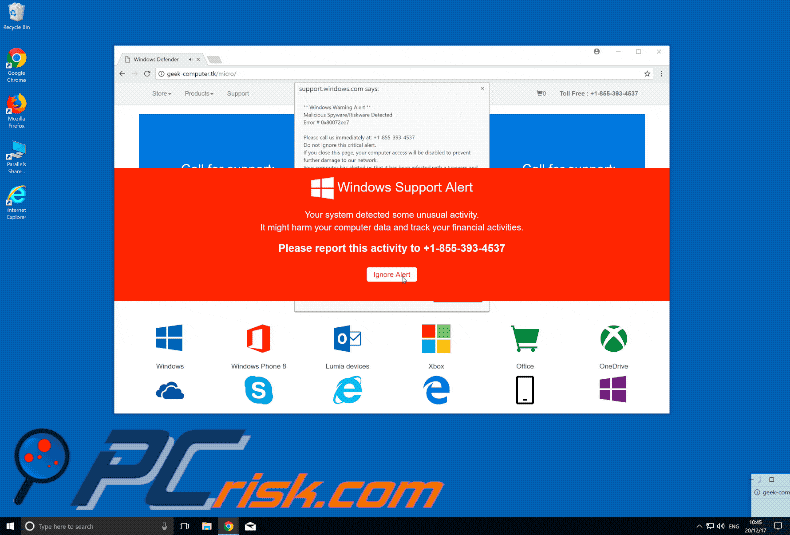
Natychmiastowe automatyczne usunięcie malware:
Ręczne usuwanie zagrożenia może być długim i skomplikowanym procesem, który wymaga zaawansowanych umiejętności obsługi komputera. Combo Cleaner to profesjonalne narzędzie do automatycznego usuwania malware, które jest zalecane do pozbycia się złośliwego oprogramowania. Pobierz je, klikając poniższy przycisk:
POBIERZ Combo CleanerPobierając jakiekolwiek oprogramowanie wyszczególnione na tej stronie zgadzasz się z naszą Polityką prywatności oraz Regulaminem. Aby korzystać z w pełni funkcjonalnego produktu, musisz kupić licencję na Combo Cleaner. Dostępny jest 7-dniowy bezpłatny okres próbny. Combo Cleaner jest własnością i jest zarządzane przez RCS LT, spółkę macierzystą PCRisk.
Szybkie menu:
- Czym jest Windows Support Alert?
- KROK 1. Deinstalacja zawodniczych aplikacji przy użyciu Panelu sterowania.
- KROK 2. Usuwanie adware z Internet Explorer.
- KROK 3. Remove rogue extensions from Google Chrome.
- KROK 4. Usuwanie potencjalnie niechcianych wtyczek z Mozilla Firefox.
- KROK 5. Usuwanie złośliwych rozszerzeń z Safari.
- KROK 6. Usuwanie zwodniczych wtyczek z Microsoft Edge.
Usuwanie potencjalnie niechcianych programów:
Użytkownicy Windows 10:

Kliknij prawym przyciskiem myszy w lewym dolnym rogu ekranu i w menu szybkiego dostępu wybierz Panel sterowania. W otwartym oknie wybierz Programy i funkcje.
Użytkownicy Windows 7:

Kliknij Start ("logo Windows" w lewym dolnym rogu pulpitu) i wybierz Panel sterowania. Zlokalizuj Programy i funkcje.
Użytkownicy macOS (OSX):

Kliknij Finder i w otwartym oknie wybierz Aplikacje. Przeciągnij aplikację z folderu Aplikacje do kosza (zlokalizowanego w Twoim Docku), a następnie kliknij prawym przyciskiem ikonę Kosza i wybierz Opróżnij kosz.
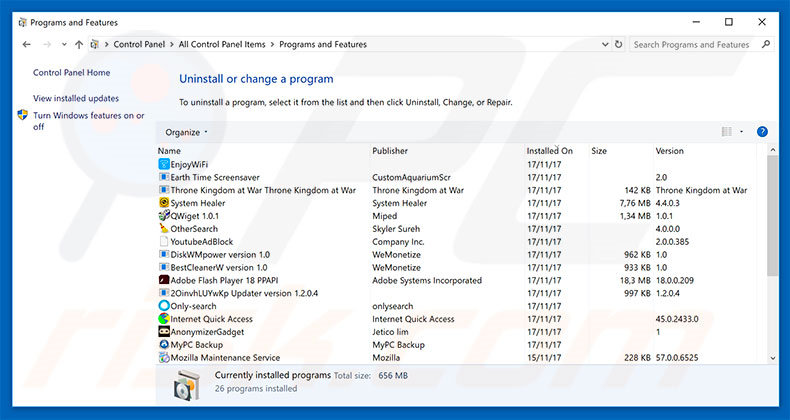
W oknie odinstalowywania programów spójrz na wszelkie podejrzane/ostatnio zainstalowane aplikacje, wybierz te wpisy i kliknij przycisk "Odinstaluj" lub "Usuń".
Po odinstalowaniu potencjalnie niechcianych programów, przeskanuj swój komputer pod kątem wszelkich pozostawionych niepożądanych składników lub możliwych infekcji malware. Zalecane oprogramowanie usuwania malware.
POBIERZ narzędzie do usuwania złośliwego oprogramowania
Combo Cleaner sprawdza, czy twój komputer został zainfekowany. Aby korzystać z w pełni funkcjonalnego produktu, musisz kupić licencję na Combo Cleaner. Dostępny jest 7-dniowy bezpłatny okres próbny. Combo Cleaner jest własnością i jest zarządzane przez RCS LT, spółkę macierzystą PCRisk.
Usuwanie złośliwych rozszerzeń z przeglądarek internetowych:
Film pokazujący, jak usunąć potencjalnie niechciane dodatki przeglądarki:
 Usuwanie złośliwych dodatków z Internet Explorer:
Usuwanie złośliwych dodatków z Internet Explorer:
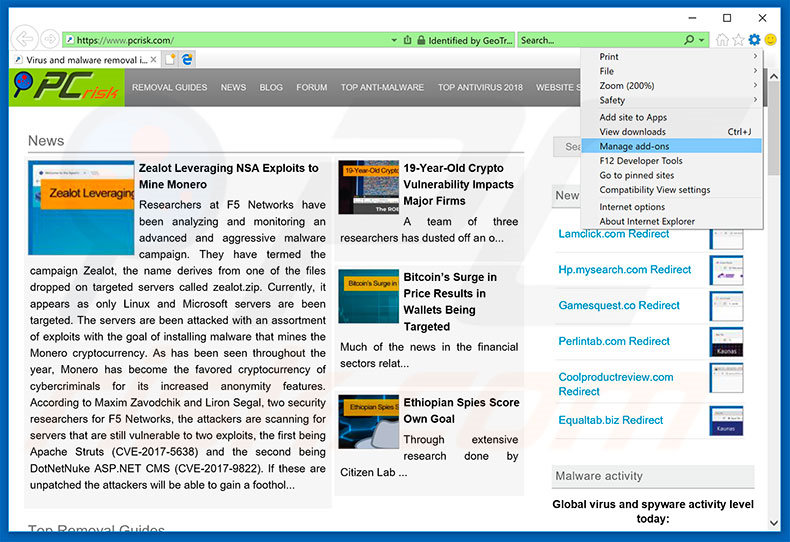
Kliknij ikonę "koła zębatego" ![]() (w prawym górnym rogu przeglądarki Internet Explorer) i wybierz "Zarządzaj dodatkami". Spójrz na wszelkie ostatnio zainstalowane podejrzane rozszerzenia przeglądarki, wybierz te wpisy i kliknij "Usuń".
(w prawym górnym rogu przeglądarki Internet Explorer) i wybierz "Zarządzaj dodatkami". Spójrz na wszelkie ostatnio zainstalowane podejrzane rozszerzenia przeglądarki, wybierz te wpisy i kliknij "Usuń".

Metoda opcjonalna:
Jeśli nadal występują problemy z usunięciem "windows support alert" (wirus), możesz zresetować ustawienia programu Internet Explorer do domyślnych.
Użytkownicy Windows XP: Kliknij Start i kliknij Uruchom. W otwartym oknie wpisz inetcpl.cpl. W otwartym oknie kliknij na zakładkę Zaawansowane, a następnie kliknij Reset.

Użytkownicy Windows Vista i Windows 7: Kliknij logo systemu Windows, w polu wyszukiwania wpisz inetcpl.cpl i kliknij enter. W otwartym oknie kliknij na zakładkę Zaawansowane, a następnie kliknij Reset.

Użytkownicy Windows 8: Otwórz Internet Explorer i kliknij ikonę koła zębatego. Wybierz Opcje internetowe.

W otwartym oknie wybierz zakładkę Zaawansowane.

Kliknij przycisk Reset.

Potwierdź, że chcesz przywrócić ustawienia domyślne przeglądarki Internet Explorer, klikając przycisk Reset.

 Usuwanie złośliwych rozszerzeń z Google Chrome:
Usuwanie złośliwych rozszerzeń z Google Chrome:
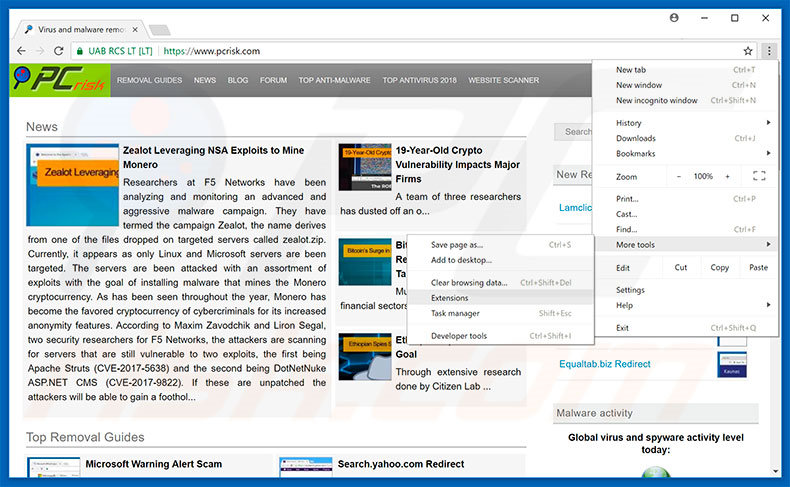
Kliknij ikonę menu Chrome ![]() (w prawym górnym rogu przeglądarki Google Chrome), wybierz "Więcej narzędzi" i kliknij "Rozszerzenia". Zlokalizuj wszelkie ostatnio zainstalowane i podejrzane dodatki, wybierz te wpisy i kliknij ikonę kosza.
(w prawym górnym rogu przeglądarki Google Chrome), wybierz "Więcej narzędzi" i kliknij "Rozszerzenia". Zlokalizuj wszelkie ostatnio zainstalowane i podejrzane dodatki, wybierz te wpisy i kliknij ikonę kosza.
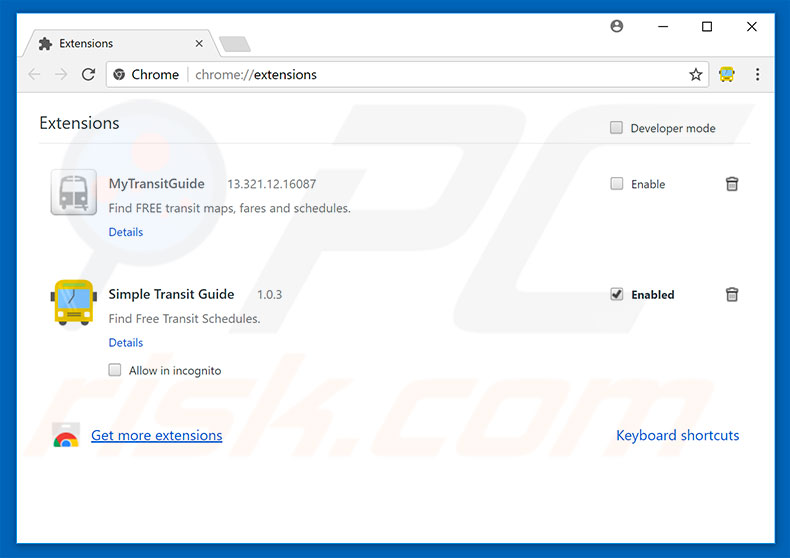
Metoda opcjonalna:
Jeśli nadal masz problem z usunięciem "windows support alert" (wirus), przywróć ustawienia swojej przeglądarki Google Chrome. Kliknij ikonę menu Chrome ![]() (w prawym górnym rogu Google Chrome) i wybierz Ustawienia. Przewiń w dół do dołu ekranu. Kliknij link Zaawansowane….
(w prawym górnym rogu Google Chrome) i wybierz Ustawienia. Przewiń w dół do dołu ekranu. Kliknij link Zaawansowane….

Po przewinięciu do dołu ekranu, kliknij przycisk Resetuj (Przywróć ustawienia do wartości domyślnych).

W otwartym oknie potwierdź, że chcesz przywrócić ustawienia Google Chrome do wartości domyślnych klikając przycisk Resetuj.

 Usuwanie złośliwych wtyczek z Mozilla Firefox:
Usuwanie złośliwych wtyczek z Mozilla Firefox:
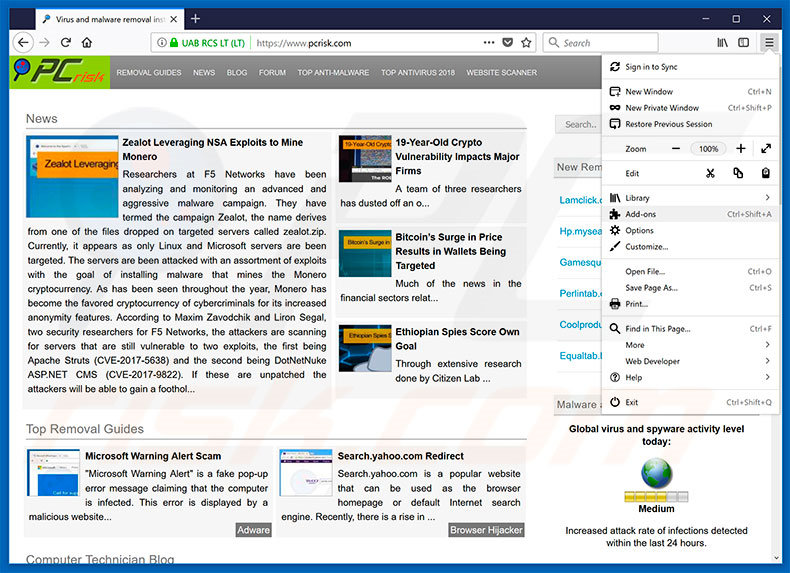
Kliknij menu Firefox ![]() (w prawym górnym rogu okna głównego), i wybierz "Dodatki". Kliknij "Rozszerzenia" i w otwartym oknie usuń wszystkie ostatnio zainstalowane i podejrzane wtyczki przeglądarki.
(w prawym górnym rogu okna głównego), i wybierz "Dodatki". Kliknij "Rozszerzenia" i w otwartym oknie usuń wszystkie ostatnio zainstalowane i podejrzane wtyczki przeglądarki.
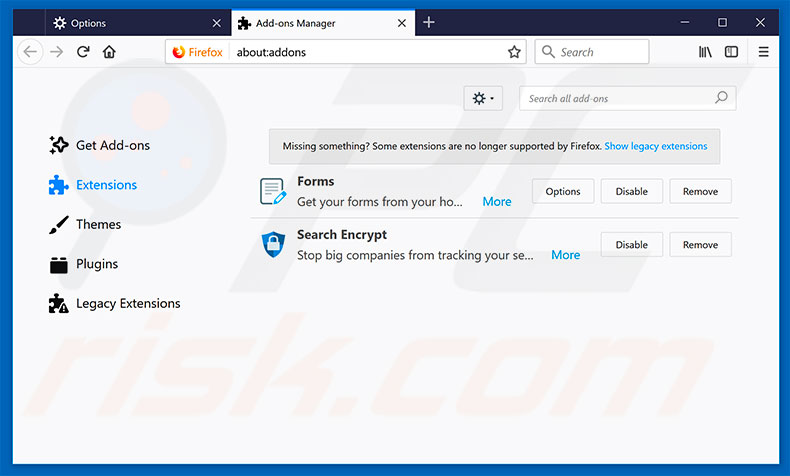
Metoda opcjonalna:
Użytkownicy komputerów, którzy mają problemy z usunięciem "windows support alert" (wirus), mogą zresetować ustawienia Mozilla Firefox do domyślnych.
Otwórz Mozilla Firefox i w prawym górnym rogu okna głównego kliknij menu Firefox ![]() . W otworzonym menu kliknij na ikonę Otwórz Menu Pomoc
. W otworzonym menu kliknij na ikonę Otwórz Menu Pomoc![]() .
.

Wybierz Informacje dotyczące rozwiązywania problemów.

W otwartym oknie kliknij na przycisk Reset Firefox.

W otwartym oknie potwierdź, że chcesz zresetować ustawienia Mozilla Firefox do domyślnych klikając przycisk Reset.

 Usuwanie złośliwych rozszerzeń z Safari:
Usuwanie złośliwych rozszerzeń z Safari:

Upewnij się, że Twoja przeglądarka Safari jest aktywna, kliknij menu Safari i wybierz Preferencje....

W otwartym oknie kliknij rozszerzenia, zlokalizuj wszelkie ostatnio zainstalowane podejrzane rozszerzenia, wybierz je i kliknij Odinstaluj.
Metoda opcjonalna:
Upewnij się, że Twoja przeglądarka Safari jest aktywna i kliknij menu Safari. Z rozwijanego menu wybierz Wyczyść historię i dane witryn...

W otwartym oknie wybierz całą historię i kliknij przycisk wyczyść historię.

 Usuwanie złośliwych rozszerzeń z Microsoft Edge:
Usuwanie złośliwych rozszerzeń z Microsoft Edge:

Kliknij ikonę menu Edge ![]() (w prawym górnym rogu Microsoft Edge) i wybierz "Rozszerzenia". Znajdź wszystkie ostatnio zainstalowane podejrzane dodatki przeglądarki i kliknij "Usuń" pod ich nazwami.
(w prawym górnym rogu Microsoft Edge) i wybierz "Rozszerzenia". Znajdź wszystkie ostatnio zainstalowane podejrzane dodatki przeglądarki i kliknij "Usuń" pod ich nazwami.

Metoda opcjonalna:
Jeśli nadal masz problemy z usunięciem aktualizacji modułu Microsoft Edge przywróć ustawienia przeglądarki Microsoft Edge. Kliknij ikonę menu Edge ![]() (w prawym górnym rogu Microsoft Edge) i wybierz Ustawienia.
(w prawym górnym rogu Microsoft Edge) i wybierz Ustawienia.

W otwartym menu ustawień wybierz Przywróć ustawienia.

Wybierz Przywróć ustawienia do ich wartości domyślnych. W otwartym oknie potwierdź, że chcesz przywrócić ustawienia Microsoft Edge do domyślnych, klikając przycisk Przywróć.

- Jeśli to nie pomogło, postępuj zgodnie z tymi alternatywnymi instrukcjami wyjaśniającymi, jak przywrócić przeglądarkę Microsoft Edge.
Podsumowanie:
 Najpopularniejsze adware i potencjalnie niechciane aplikacje infiltrują przeglądarki internetowe użytkownika poprzez pobrania bezpłatnego oprogramowania. Zauważ, że najbezpieczniejszym źródłem pobierania freeware są strony internetowe jego twórców. Aby uniknąć instalacji adware bądź bardzo uważny podczas pobierania i instalowania bezpłatnego oprogramowania. Podczas instalacji już pobranego freeware, wybierz Własne lub Zaawansowane opcje instalacji - ten krok pokaże wszystkie potencjalnie niepożądane aplikacje, które są instalowane wraz z wybranym bezpłatnym programem.
Najpopularniejsze adware i potencjalnie niechciane aplikacje infiltrują przeglądarki internetowe użytkownika poprzez pobrania bezpłatnego oprogramowania. Zauważ, że najbezpieczniejszym źródłem pobierania freeware są strony internetowe jego twórców. Aby uniknąć instalacji adware bądź bardzo uważny podczas pobierania i instalowania bezpłatnego oprogramowania. Podczas instalacji już pobranego freeware, wybierz Własne lub Zaawansowane opcje instalacji - ten krok pokaże wszystkie potencjalnie niepożądane aplikacje, które są instalowane wraz z wybranym bezpłatnym programem.
Pomoc usuwania:
Jeśli masz problemy podczas próby usunięcia adware "windows support alert" (wirus) ze swojego komputera, powinieneś zwrócić się o pomoc na naszym forum usuwania malware.
Opublikuj komentarz:
Jeśli masz dodatkowe informacje na temat "windows support alert" (wirus) lub jego usunięcia, prosimy podziel się swoją wiedzą w sekcji komentarzy poniżej.
Źródło: https://www.pcrisk.com/removal-guides/12038-windows-support-alert-scam
Udostępnij:

Tomas Meskauskas
Ekspert ds. bezpieczeństwa, profesjonalny analityk złośliwego oprogramowania
Jestem pasjonatem bezpieczeństwa komputerowego i technologii. Posiadam ponad 10-letnie doświadczenie w różnych firmach zajmujących się rozwiązywaniem problemów technicznych i bezpieczeństwem Internetu. Od 2010 roku pracuję jako autor i redaktor Pcrisk. Śledź mnie na Twitter i LinkedIn, aby być na bieżąco z najnowszymi zagrożeniami bezpieczeństwa online.
Portal bezpieczeństwa PCrisk jest prowadzony przez firmę RCS LT.
Połączone siły badaczy bezpieczeństwa pomagają edukować użytkowników komputerów na temat najnowszych zagrożeń bezpieczeństwa w Internecie. Więcej informacji o firmie RCS LT.
Nasze poradniki usuwania malware są bezpłatne. Jednak, jeśli chciałbyś nas wspomóc, prosimy o przesłanie nam dotacji.
Przekaż darowiznęPortal bezpieczeństwa PCrisk jest prowadzony przez firmę RCS LT.
Połączone siły badaczy bezpieczeństwa pomagają edukować użytkowników komputerów na temat najnowszych zagrożeń bezpieczeństwa w Internecie. Więcej informacji o firmie RCS LT.
Nasze poradniki usuwania malware są bezpłatne. Jednak, jeśli chciałbyś nas wspomóc, prosimy o przesłanie nam dotacji.
Przekaż darowiznę
▼ Pokaż dyskusję